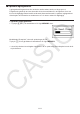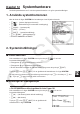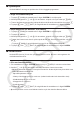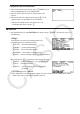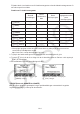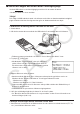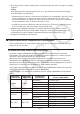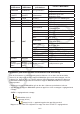User Manual
Table Of Contents
- Innehåll
- Komma igång — Läs det här först!
- Kapitel 1 Grundläggande funktioner
- Kapitel 2 Manuella beräkningar
- Kapitel 3 Listfunktionen
- Kapitel 4 Ekvationer
- Kapitel 5 Grafritning
- 1. Exempelgrafer
- 2. Kontrollera vad som visas på en grafskärm
- 3. Rita en graf
- 4. Lagra en graf i bildminnet
- 5. Rita två grafer på samma skärm
- 6. Manuella grafer
- 7. Använda tabeller
- 8. Dynamiska grafer
- 9. Grafer och rekursionsformler
- 10. Rita en graf av en konisk sektion
- 11. Ändra en grafs utseende
- 12. Funktionsanalys
- Kapitel 6 Statistikgrafer och beräkningar
- 1. Innan du använder statistiska beräkningar
- 2. Beräkna och rita statistiska data för en variabel
- 3. Beräkna och rita statistisk data för variabelpar
- 4. Utföra statistiska beräkningar
- 5. Tester
- 6. Konfidensintervall
- 7. Fördelning
- 8. Inmatnings och utmatningstermer för test, konfidensintervall och fördelning
- 9. Statistisk formel
- Kapitel 7 Finansiella beräkningar (TVM)
- Kapitel 8 Programmering
- Kapitel 9 Kalkylblad
- Kapitel 10 eActivity
- Kapitel 11 Minneshanterare
- Kapitel 12 Systemhanterare
- Kapitel 13 Datakommunikation
- Kapitel 14 PYTHON (endast fx-9860GIII, fx-9750GIII)
- Kapitel 15 Fördelning (endast fx-9860GIII, fx-9750GIII)
- Bilaga
- Examinationslägen (endast fx-9860GIII/fx-9750GIII)
- E-CON3 Application (English) (fx-9860GIII, fx-9750GIII)
- 1 E-CON3 Overview
- 2 Using the Setup Wizard
- 3 Using Advanced Setup
- 4 Using a Custom Probe
- 5 Using the MULTIMETER Mode
- 6 Using Setup Memory
- 7 Using Program Converter
- 8 Starting a Sampling Operation
- 9 Using Sample Data Memory
- 10 Using the Graph Analysis Tools to Graph Data
- 11 Graph Analysis Tool Graph Screen Operations
- 12 Calling E-CON3 Functions from an eActivity
12-3
u Registrera ett användarnamn
1. När versionslistan visas trycker du på 1(NAME) för att
visa inmatningsmenyn för användarnamn.
2. Skriv in vilket namn du vill som är åtta tecken eller
kortare.
3. När du har skrivit in namnet trycker du på w för att
registrera det och gå tillbaka till versionslistan.
• Om du vill stänga menyn utan att skriva in ett
användarnamn trycker du på J.
k Återställ
1. När startskärmen för läget SYSTEM visas trycker du på 5(RSET) för att visa meny 1 för
återställning.
Viktigt!
Vilka objekt som visas på menyn/menyerna för
återställning beror på räknarmodellen.
• 1(STUP) ... {återställ inställningar}
• 2(MAIN) ... {rensa primärminnet}
• 3(ADD) ... {rensa insticksprogram}*
1
• 4(SMEM) ... {rensa data i lagringsminnet}*
1
• 5(A&S) ... {rensa insticksprogram och lagringsminne}*
1
Om du trycker på 6( g) på menyn visas menyn Reset 2.
• 1(M&S) ... {rensa primärminne och lagringsminne}*
1
• 2(ALL) ... {rensa allt minne}*
1
• 3(RST1) ... {rensa allt minne, utom vissa plugin-
program}*
1
*
2
*
1
Inte tillgängligt på fx-7400GIII .
*
2
Mer information om vilka plugin-program som inte rensas finns på webbplatsen nedan.
https://edu.casio.com/products/graphic/gcreset/